Embouti - Vue d'ensemble et options
La fonction d'embouti crée une fonction de protrusion ou de poche décalée sur un corps cible qui correspond exactement au contour d'un corps-outil sélectionné, en utilisant des valeurs d'épaisseur et d'espace libre. En fonction du type de corps sélectionné (volumique ou surfacique), vous spécifiez le jeu entre le corps cible et l'outil, ainsi qu'une épaisseur pour l'embouti. La fonction Embouti peut déformer le corps cible ou en enlever de la matière.
Elle utilise la forme du corps-outil pour créer une poche ou une protrusion dans le corps cible; le corps final présente ainsi plus de faces, d'arêtes et de sommets que le corps d'origine. Elle diffère de la fonction de déformation, pour laquelle le nombre de faces, d'arêtes et de sommets ne change pas dans le corps final.
 La forme de la fonction d'embouti est mise à jour si vous changez la forme du corps-outil initial utilisé pour créer la poche.
La forme de la fonction d'embouti est mise à jour si vous changez la forme du corps-outil initial utilisé pour créer la poche.
Un embouti s'avère pratique dans de nombreuses applications exigeant des décalages complexes caractérisés par des valeurs d'épaisseur et d'espace libre bien spécifiques. Ces applications comptent, par exemple, le conditionnement, l'estampage, le moulage et les ajustements à la presse des machines.
Conditions requises
Le corps cible ou l'outil doit être un corps volumique.
Pour emboutir, le corps cible doit être en contact avec l'outil ou le jeu doit permettre une protrusion à travers le corps cible.
Pour enlever de la matière, les corps cible et outil ne doivent pas nécessairement être en contact, mais le jeu doit être suffisant pour créer une intersection avec le corps cible.
Pour emboutir (couper) un corps volumique avec un outil surfacique, la surface doit complètement croiser le corps volumique.
|
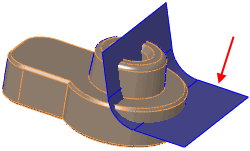
|
Corps volumique cible et outil surfacique
La surface doit complètement couper le corps volumique |
|
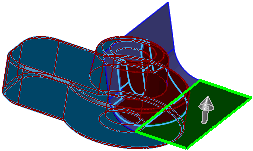
|
Sélectionnez le côté à garder |
|
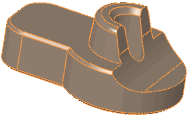
|
Résultat de l'embouti avec une valeur pour le jeu |
|
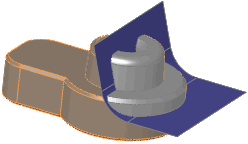
|
L'embouti surfacique est conservé en utilisant un outil volumique - jeu de 2 mm |
|
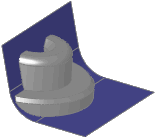
|
Résultat: embouti surfacique avec jeu |
|
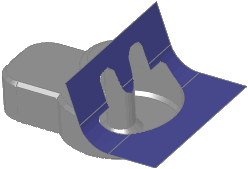
|
Inversement, vous pouvez supprimer l'outil volumique de l'embouti surfacique |
Pour créer une fonction d'embouti:
Cliquez sur Embouti  (barre d'outils Fonctions) ou sur Insertion, Fonctions, Embouti.
(barre d'outils Fonctions) ou sur Insertion, Fonctions, Embouti.
Dans le PropertyManager, sous Sélections:
Dans la zone graphique, sélectionnez un corps volumique ou surfacique à emboutir pour définir l'option Corps cible  .
.
Dans la zone graphique, sélectionnez un ou plusieurs corps volumiques ou surfaciques pour définir l'option Forme de l'outil  .
.
Choisissez le côté du modèle à conserver en sélectionnant Garder les sélections ou Enlever les sélections. Ces options permettent d'inverser le côté du corps cible défini pour l'embouti.
Sélectionnez Enlèvement de matière afin de soustraire la zone d'intersection du Corps cible  , qu'il s'agisse d'un corps volumique ou d'une surface. Dans cet exemple, l'option Epaisseur n'est pas activée, mais l'option Jeu est toujours appliquée.
, qu'il s'agisse d'un corps volumique ou d'une surface. Dans cet exemple, l'option Epaisseur n'est pas activée, mais l'option Jeu est toujours appliquée.
 Si l'outil est une surface et que vous enlevez de la matière, un manipulateur apparaît pour contrôler la direction de l'enlèvement de matière. Pour inverser le côté sur lequel de la matière sera enlevée, cliquez sur le manipulateur dans la zone graphique ou sélectionnez Inverser direction pour l'enlèv. de mat. dans le PropertyManager.
Si l'outil est une surface et que vous enlevez de la matière, un manipulateur apparaît pour contrôler la direction de l'enlèvement de matière. Pour inverser le côté sur lequel de la matière sera enlevée, cliquez sur le manipulateur dans la zone graphique ou sélectionnez Inverser direction pour l'enlèv. de mat. dans le PropertyManager.
Sous Paramètres:
Définissez l'option Epaisseur  (pour les solides uniquement) afin de déterminer l'épaisseur de la fonction d'embouti.
(pour les solides uniquement) afin de déterminer l'épaisseur de la fonction d'embouti.
Définissez l'option Espace libre afin de déterminer l'espace libre compris entre le corps cible et le corps-outil. Cliquez sur Inverser la direction  , si nécessaire.
, si nécessaire.
Cliquez sur OK  .
.
Exemples de fonctions d'embouti
Conditionnement de forage 
Conditionnement de pièces multiples 
Trois corps-outils volumiques - Embouti d'un corps cible surfacique 
Trois corps-outils volumiques - Embouti d'un corps cible volumique creusé et nervuré 
Corps-outil surfacique - Embouti d'un corps cible volumique 